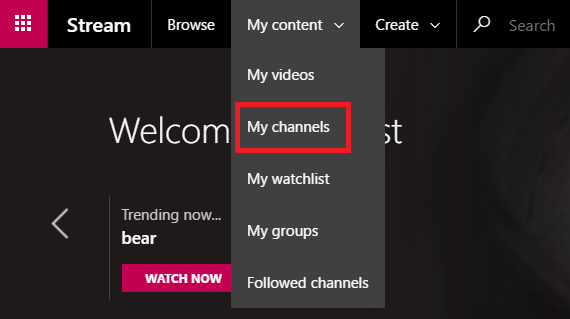Creación de canales en Microsoft Stream (Clásico)
Advertencia
Microsoft Stream (Clásico) se está retirando y reemplazando por stream (en SharePoint) y eventos en directo de Microsoft Teams. Se recomienda empezar a usar Stream (en SharePoint) mediante la carga de vídeos en SharePoint, Teams, Viva Engage o OneDrive, y ejecutar los eventos en directo a través de Teams y Viva Engage.
La funcionalidad de Stream (Clásico) se cambiará y quitará antes de la fecha de retirada. Obtenga más información sobre Stream (en SharePoint).
Microsoft Stream (Clásico) colaboradores pueden crear canales para clasificar y organizar vídeos. Para obtener más información sobre cómo funcionan los canales, consulte Introducción a los grupos y canales.
Los canales de toda la empresa deben tener un nombre único en toda la organización.
Los canales de grupo deben tener un nombre único dentro de un grupo.
Se debe agregar una descripción y una imagen de canal para que sea más fácil para los usuarios encontrar y reconocer el canal.
Las imágenes de canal personalizadas deben ser cuadradas. Si la imagen tiene otra forma, se recortará a un cuadrado automáticamente.
En la barra de navegación Stream (Clásico), vaya a Crear>un canal.
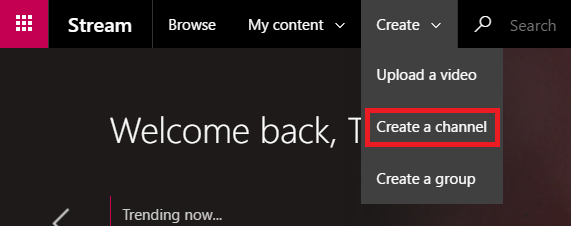
En la página Crear canal , asigne un nombre y una descripción únicos para el canal. Los nombres de canal están limitados a 30 caracteres. Las descripciones del canal están limitadas a 2000 caracteres.
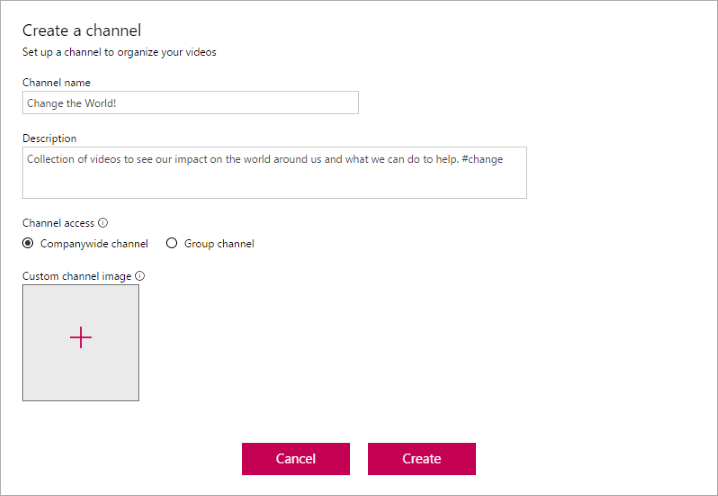
En el campo Acceso al canal, seleccione si desea que el canal sea un canal de toda la empresa o un canal de grupo. Si selecciona canal de grupo, escriba el grupo en el que desea que se incluya el canal.
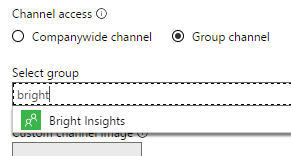
Nota:
No puede cambiar el tipo de canal después de crear el canal.
Agregue una imagen de canal personalizada para que el canal tenga un aspecto único.
Presione Crear.
Puede agregar vídeos a su canal.
También puede editar los metadatos del canal para que la información del canal sea más precisa.
Volver a los canales
Una vez creado el canal, puede volver a sus canales en Mi contenido>Mis canales.